VMware是一款虚拟化软件,通过添加虚拟机,您可以在现有的VMware环境中扩展计算能力、部署新的操作系统实例、测试新的配置以及应用程序等等。那么遇到了VMware添加不了虚拟机的情况该如何是好呢?我们来看看下面的教程吧。
解决方法如下:
1. 打开VMware Workstation。
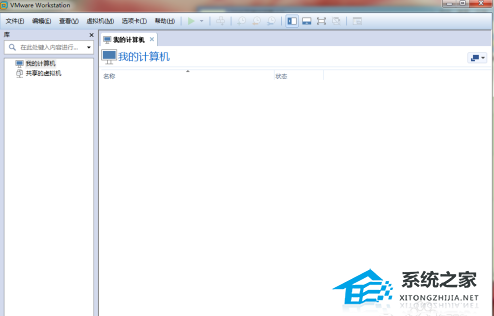
2. 打开服务,选择VMware Authorization Service。
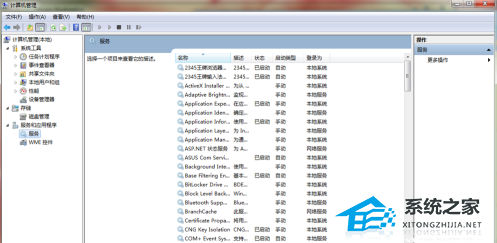
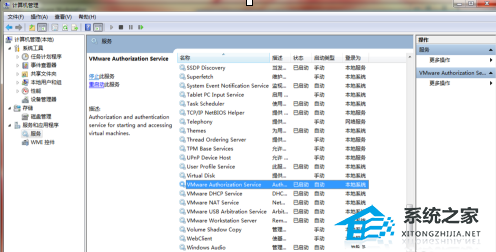
3. 选择左侧重启服务,出现以下框,点击确定。
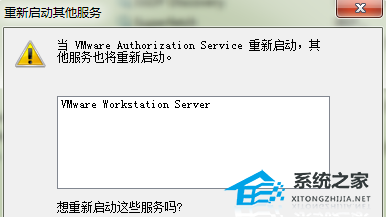
4. 打开虚拟机,出现虚拟 出现在左侧我的计算机里面。
以上就是系统之家小编为你带来的关于“VMware添加不了虚拟机解决教程”的全部内容了,希望可以解决你的问题,感谢您的阅读,更多精彩内容请关注系统之家官网。